En este tutorial aprenderás los conceptos básicos de Polypainting en ZBrush. Este método te permite colorear modelos 3D directamente sin la necesidad de utilizar mapas UV. De esta manera, puedes plasmar tus ideas creativas y aplicar detalles directamente sobre el modelo. Trabajar con Polypainting te ofrece una amplia gama de posibilidades creativas y es especialmente fácil de usar. Vamos a sumergirnos directamente en los pasos que te ayudarán a aprovechar eficazmente el Polypainting en ZBrush.
Principales conclusiones: Polypainting te permite pintar modelos 3D sin necesidad de mapas UV. Asegúrate de que la densidad de polígonos sea lo suficientemente alta para garantizar una fidelidad óptima en los detalles. Utiliza eficientemente las opciones de color y material. La simetría en los modelos se puede mantener mientras pintas.
Guía paso a paso
Paso 1: Comprender los fundamentos del Polypainting
Polypainting es una función que te permite pintar cada uno de los polígonos del modelo. Esto se hace sin la necesidad de crear mapas UV complejos. Puedes pintar directamente sobre el objeto 3D. Este método es especialmente útil cuando deseas diseñar superficies creativas y detalladas.
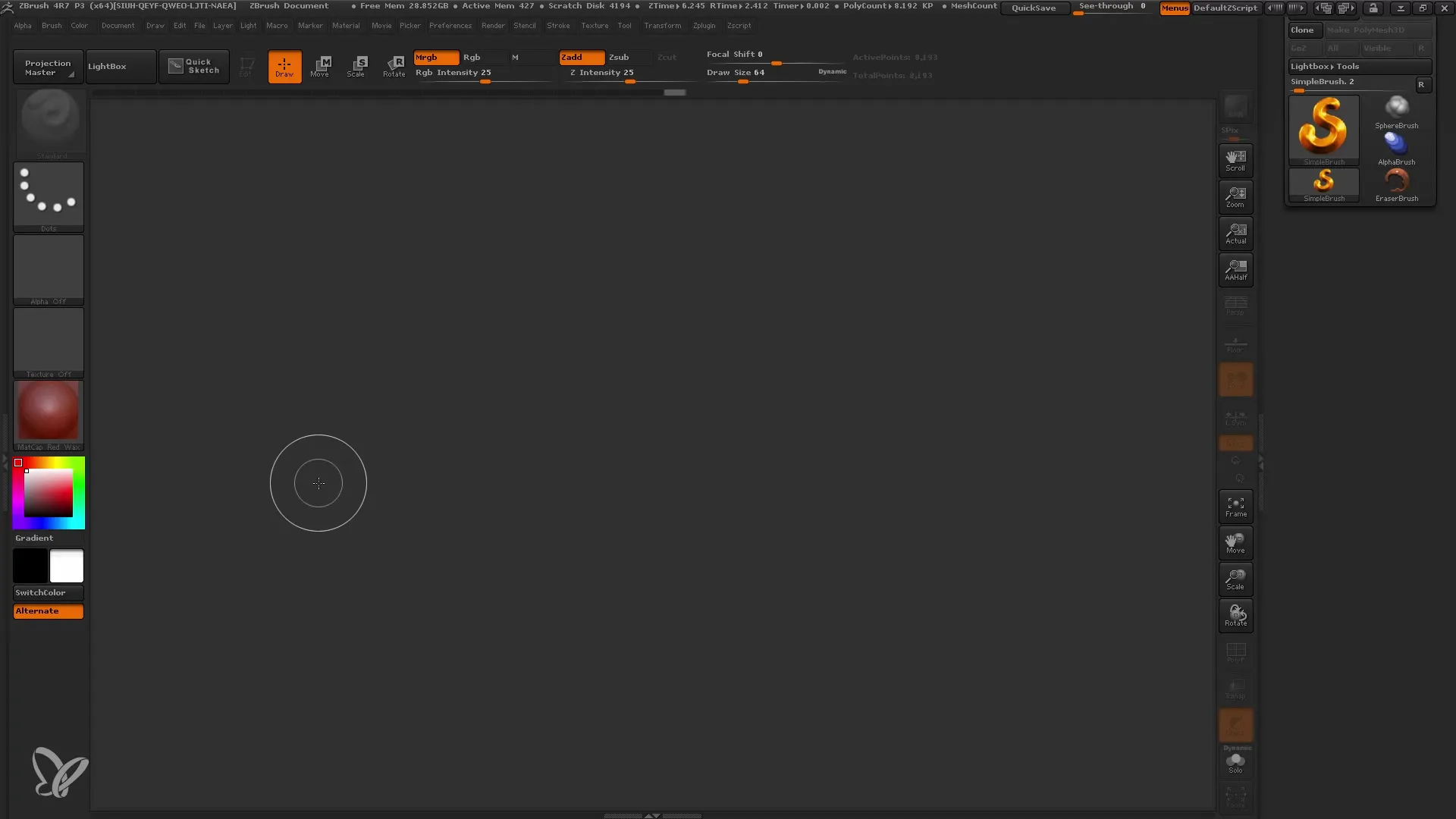
Paso 2: Seleccionar el material adecuado
Antes de comenzar a pintar, elige el material básico con el que deseas trabajar. Ve al menú de Color y asegúrate de haber seleccionado un material con propiedades RGB. El material básico es óptimo para iniciar el proceso de pintura.
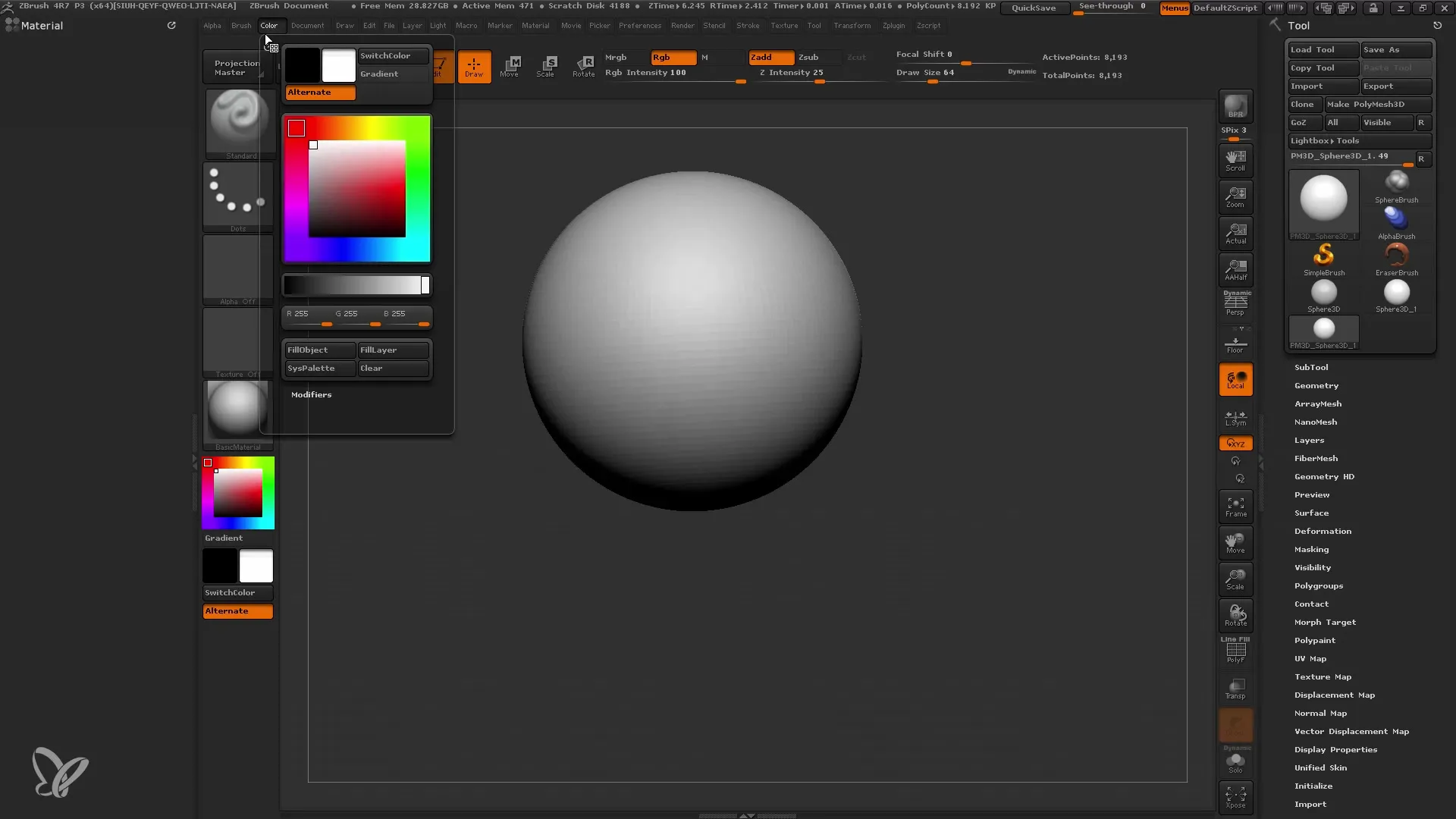
Paso 3: Comprender las herramientas de pincel
Para utilizar Polypainting, necesitarás un pincel. El pincel estándar es excelente para esto. Asegúrate de no cambiar accidentalmente al modo de modelado, ya que al pintar debes tener activa la opción RGB para almacenar la información de color.
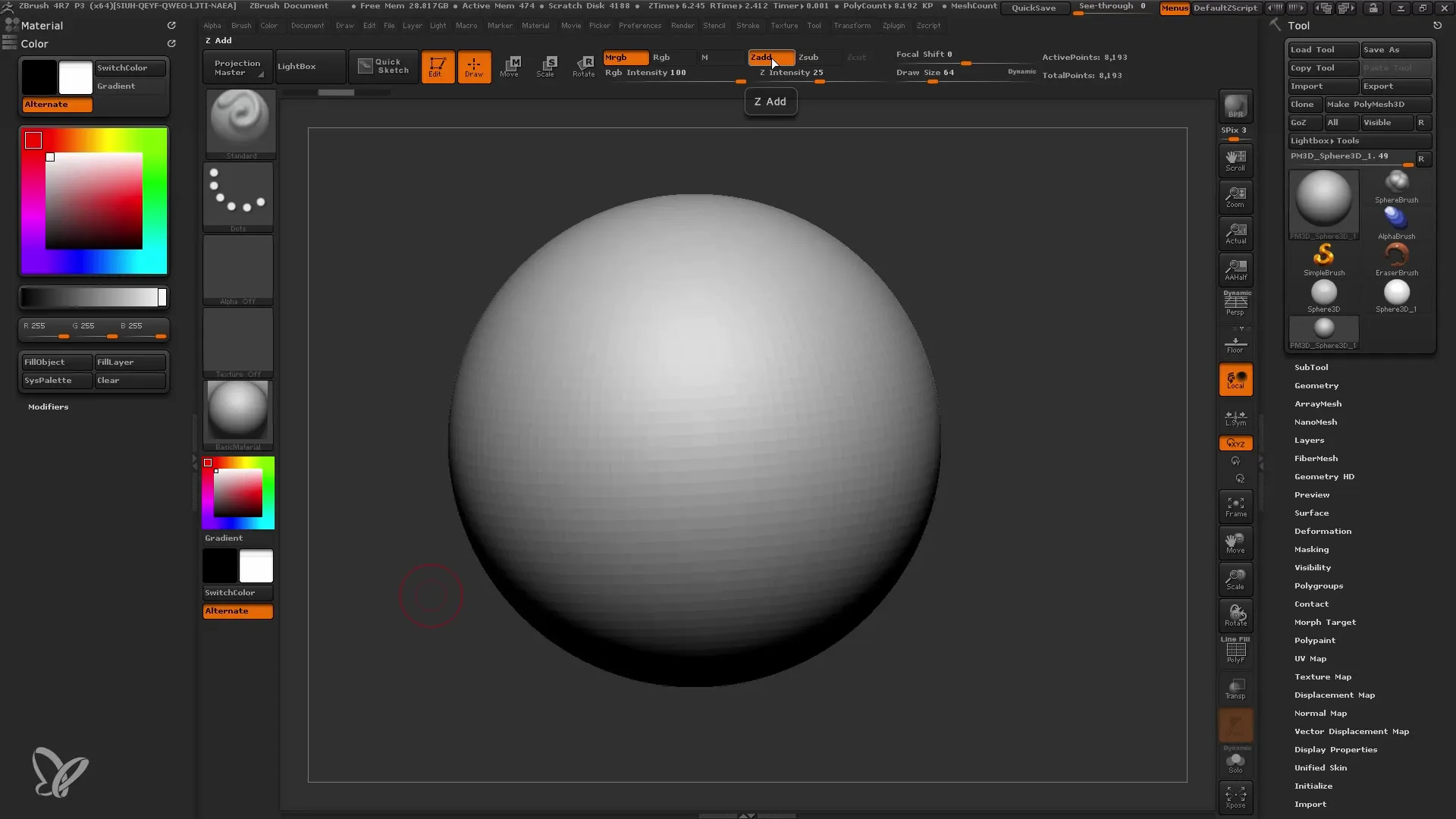
Paso 4: Ajustar el tono y la saturación del color
Con el Selector de color, puedes elegir y ajustar colores. A través de los controles de brillo y saturación, puedes variar para lograr las tonalidades deseadas. Prueba diferentes tonos de color para encontrar la mejor selección para tu modelo.
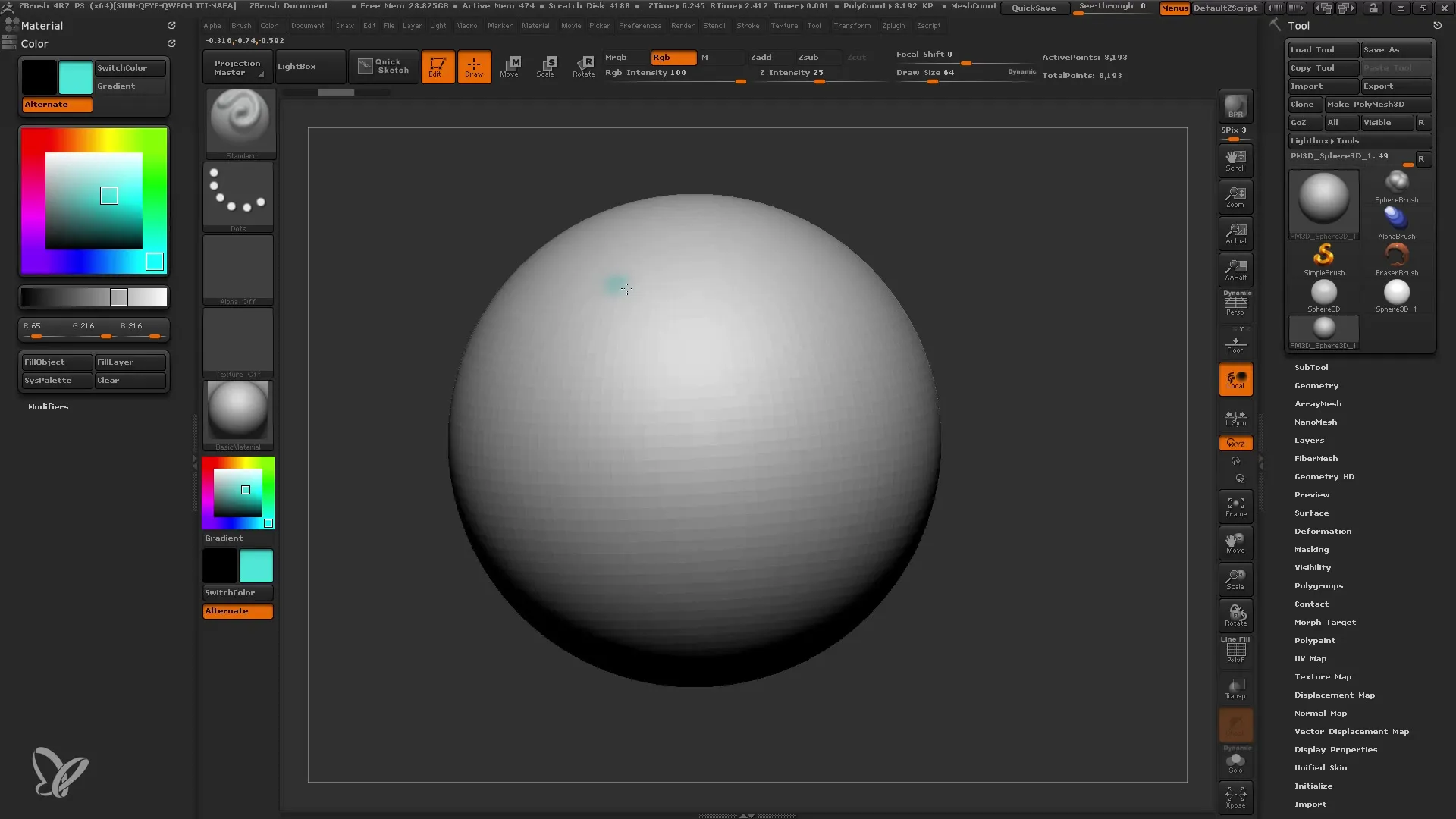
Paso 5: Pintar de forma continua y cambiar de color
Para pintar de forma continua, puedes utilizar la tecla 'C' para recoger el color anterior. De esta manera, aplicas colores de forma rápida y sencilla. Puedes hacerlo en cualquier lugar de tu modelo y seleccionará el color actual que se encuentra en la superficie.
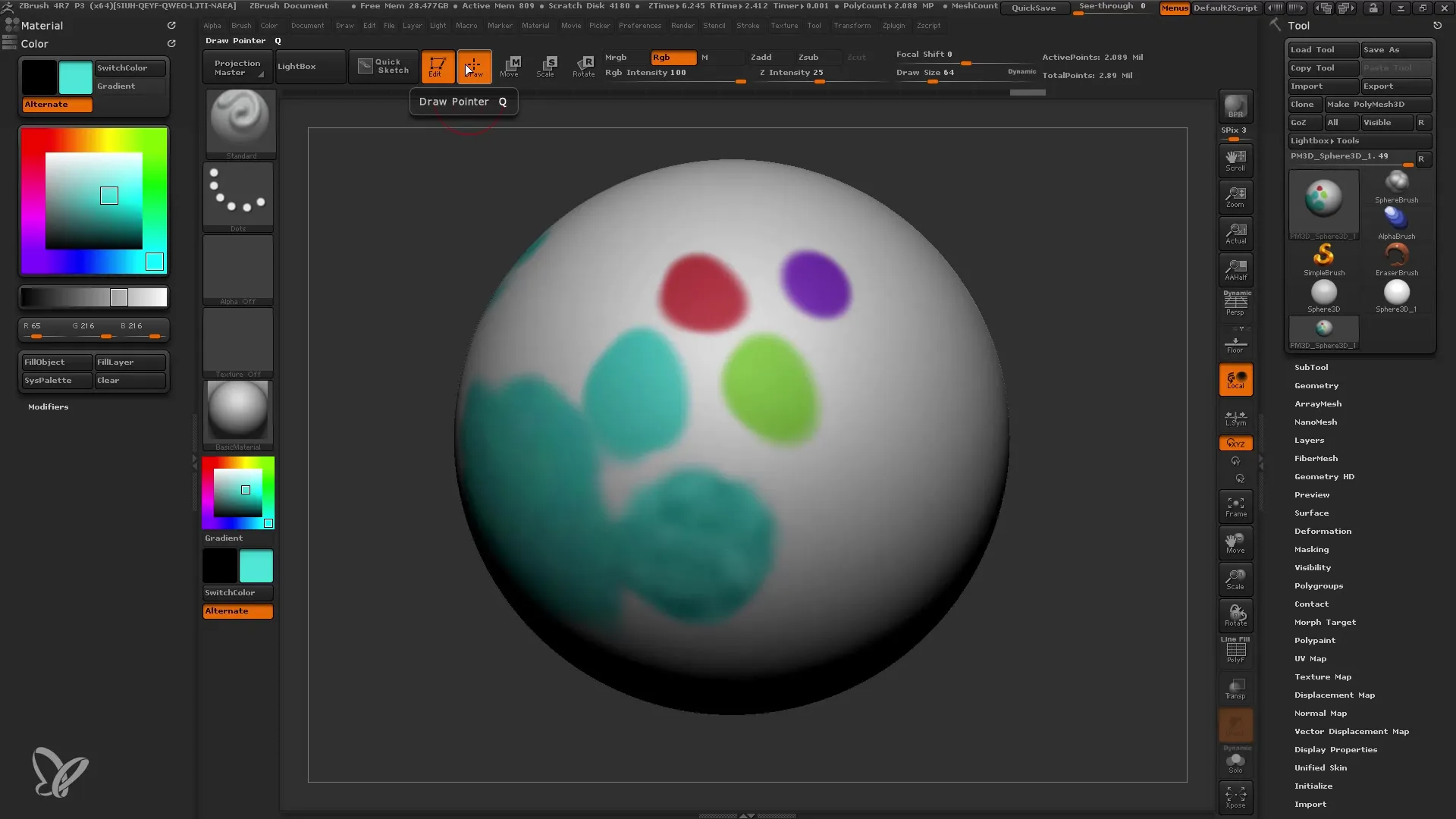
Paso 6: Trabajar con Alphas y Spray de color
Si deseas trabajar con detalles y texturas, debes usar Alphas. El Color Spray también es útil, ya que no solo agrega brillo, sino también variaciones de color a la superficie. Adopta estas técnicas para darle más profundidad a los detalles de tu modelo.
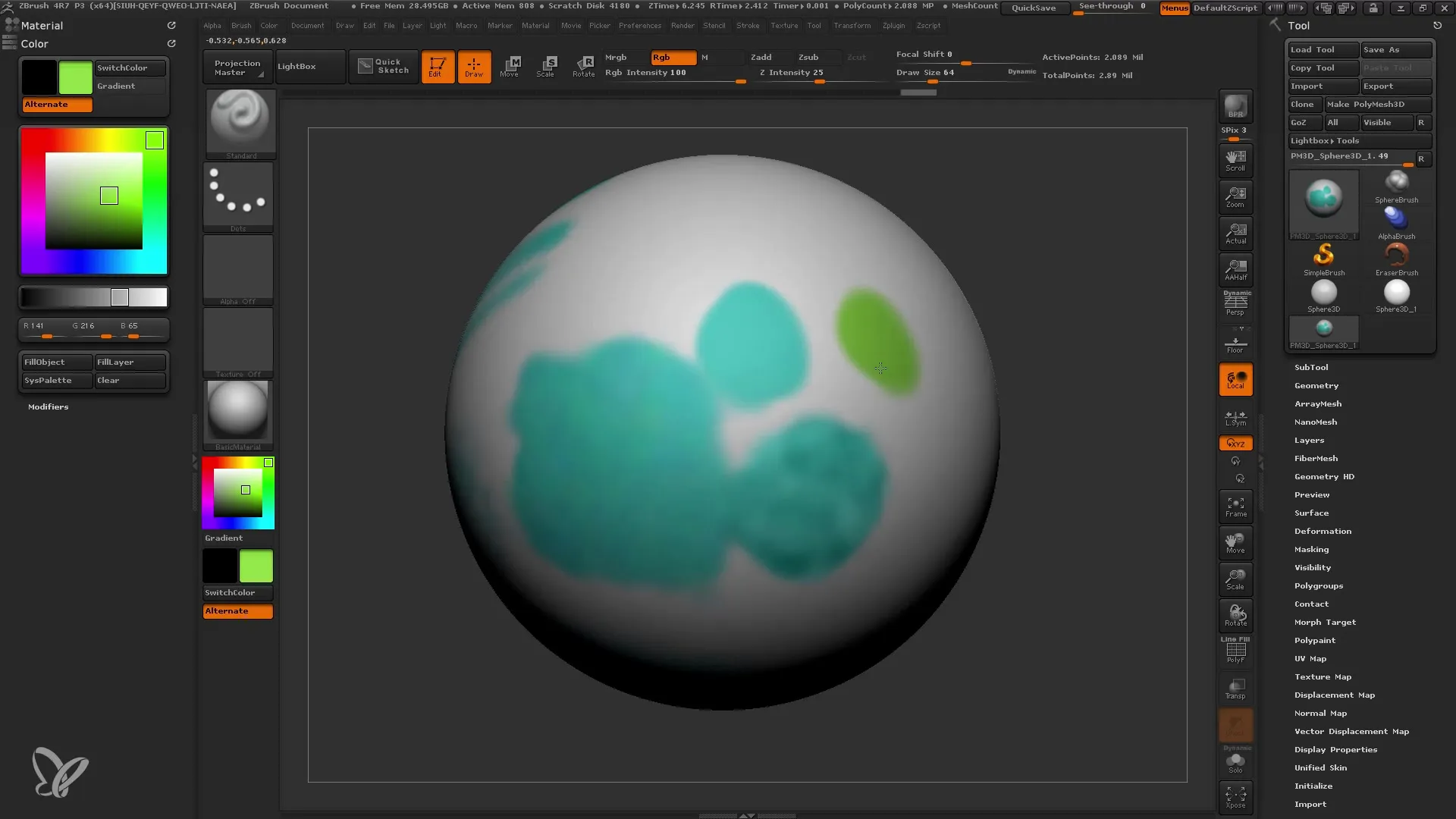
Paso 7: Integrar materiales en el proceso de pintura
Además del color, también puedes utilizar diferentes materiales. Asegúrate de tener activada la opción RGB para el color y el material actual para obtener un resultado óptimo. Al aplicar el material, asegúrate de que las transiciones entre los colores sean suaves.
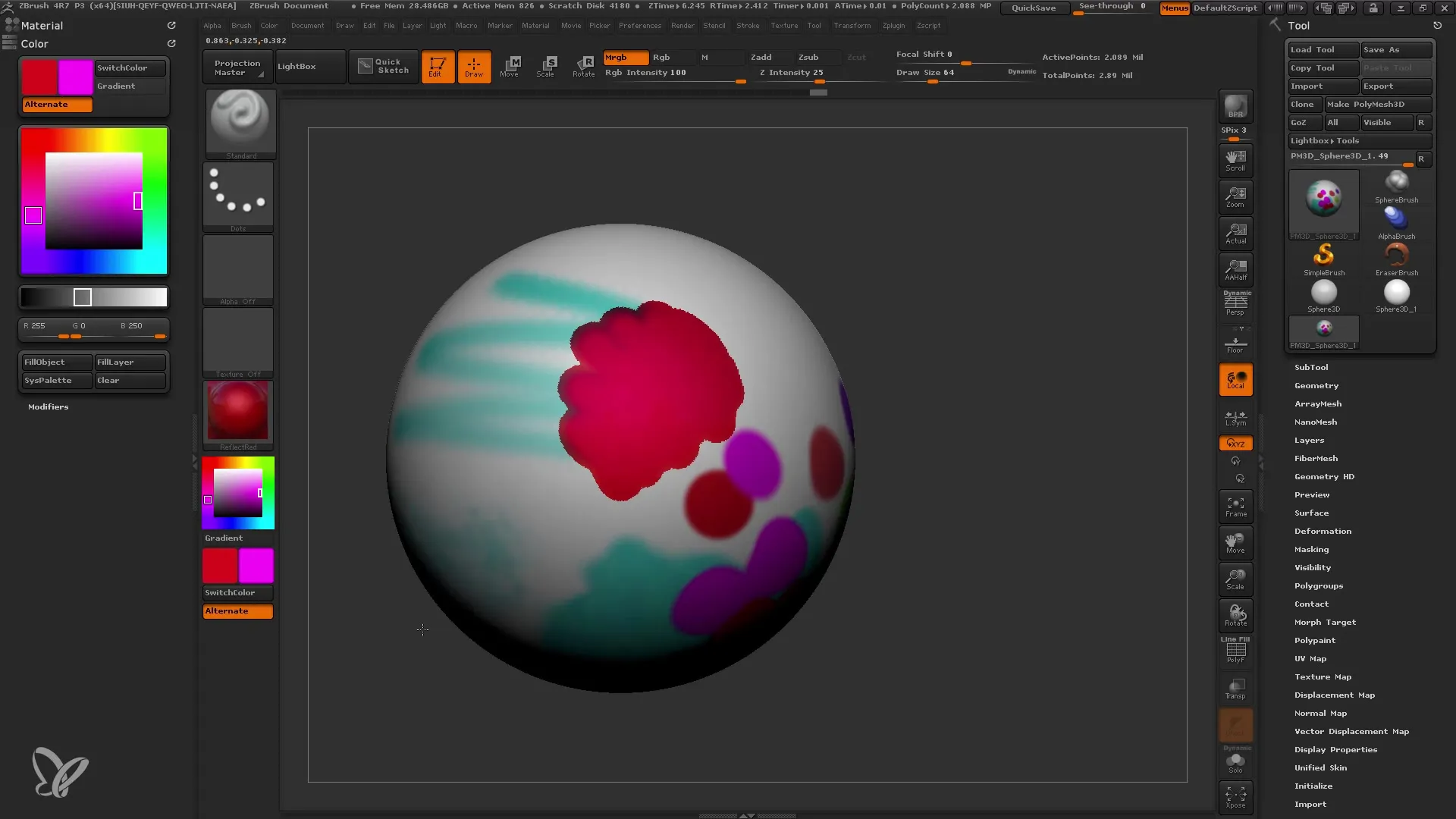
Paso 8: Symmetry y cambio de color
Al activar la simetría, puedes pintar en ambos lados de tu modelo simultáneamente. Esto es especialmente útil cuando deseas asegurarte de una coloración y detalles consistentes en ambos lados.
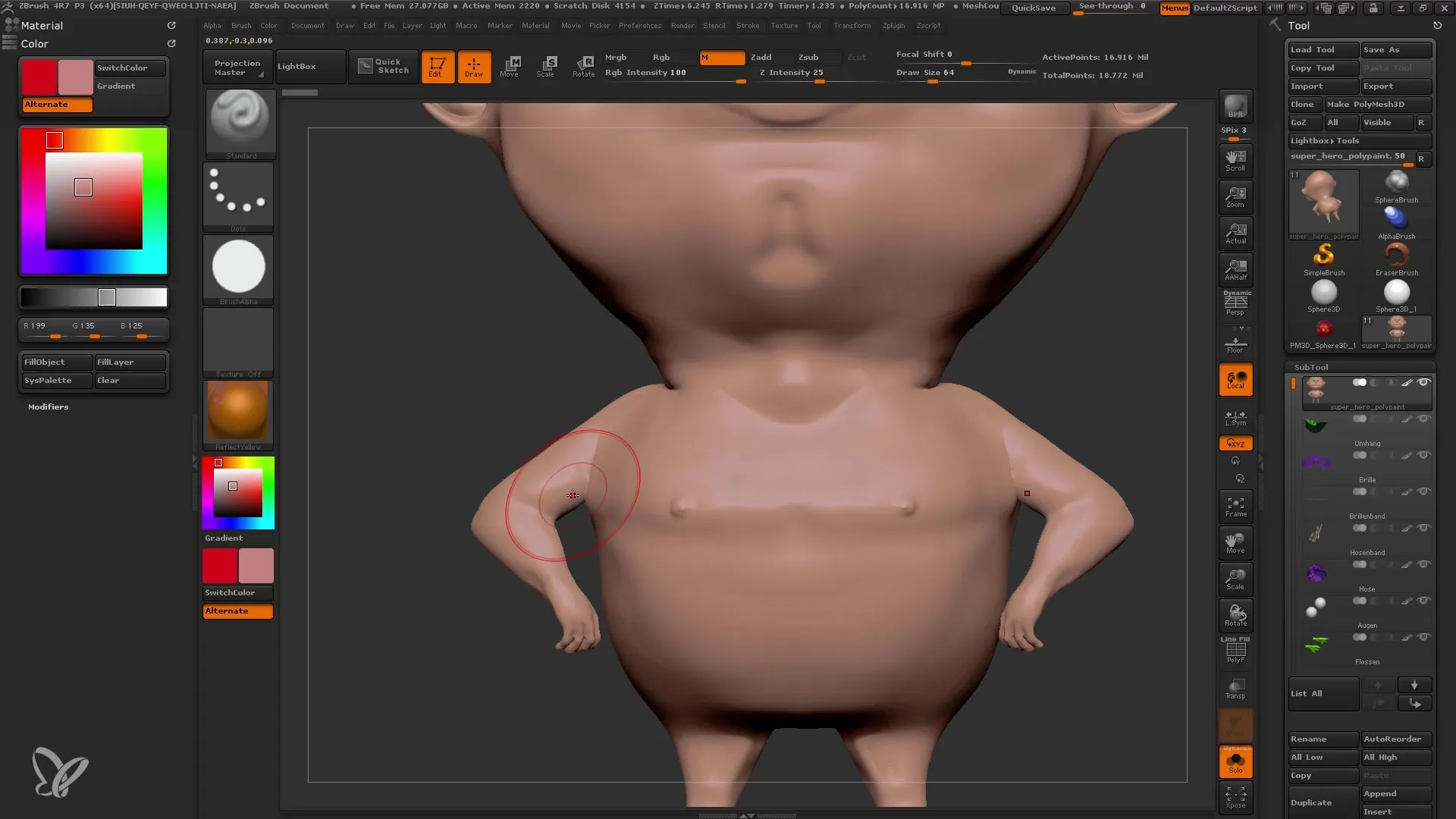
Paso 9: Detallado y acabado
Utiliza pinceles más pequeños y colores más oscuros para el detallado, por ejemplo para los ojos o para pequeñas texturas como pecas. Asegúrate de jugar con el brillo y la saturación para lograr efectos realistas.
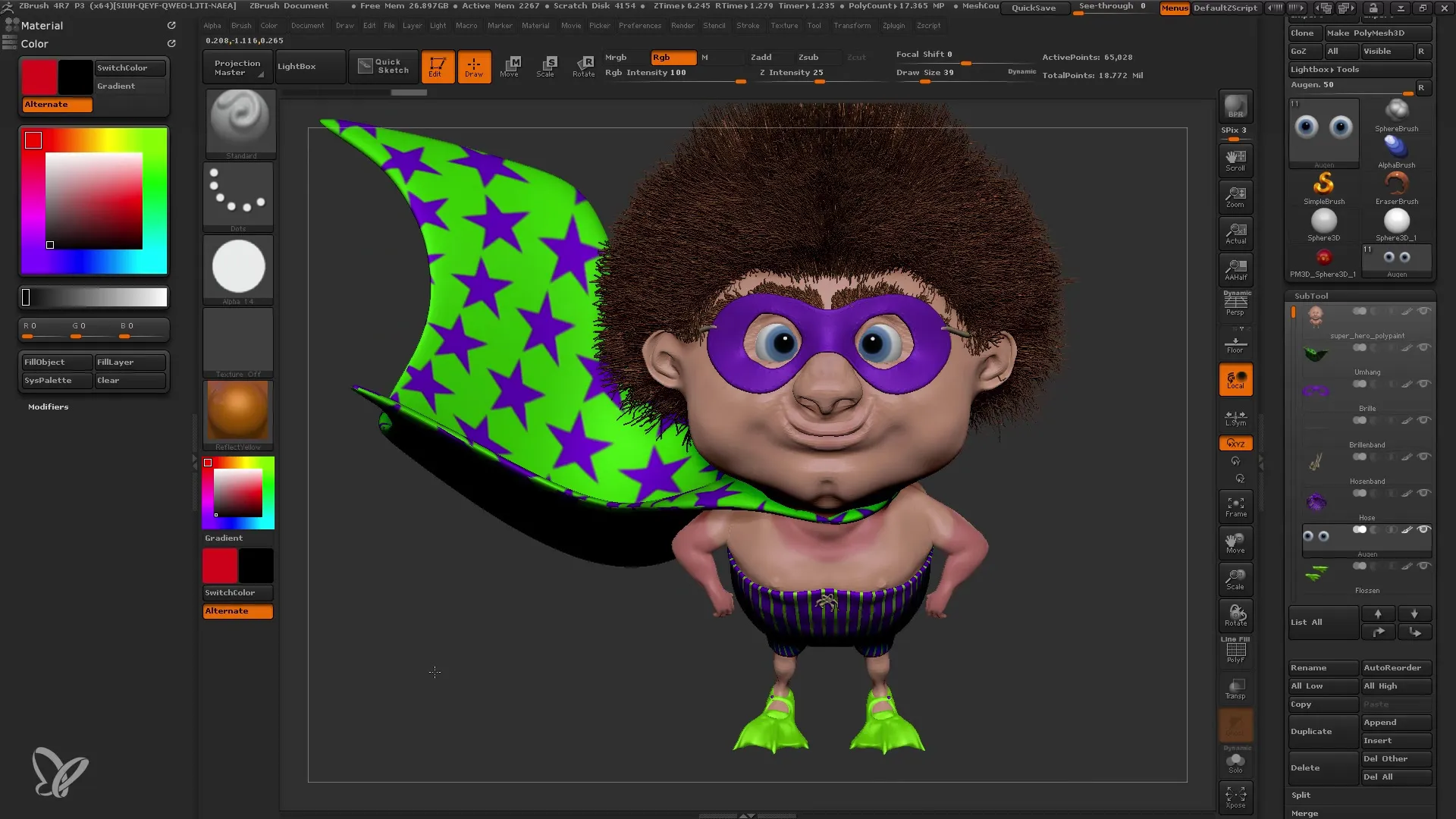
Paso 10: Finalización y exportación
Después de colorear tu modelo, es importante revisar el resultado final y hacer cambios de color o detalles si es necesario. Puedes exportar tu modelo a otro software o utilizarlo para realizar más renderizados.
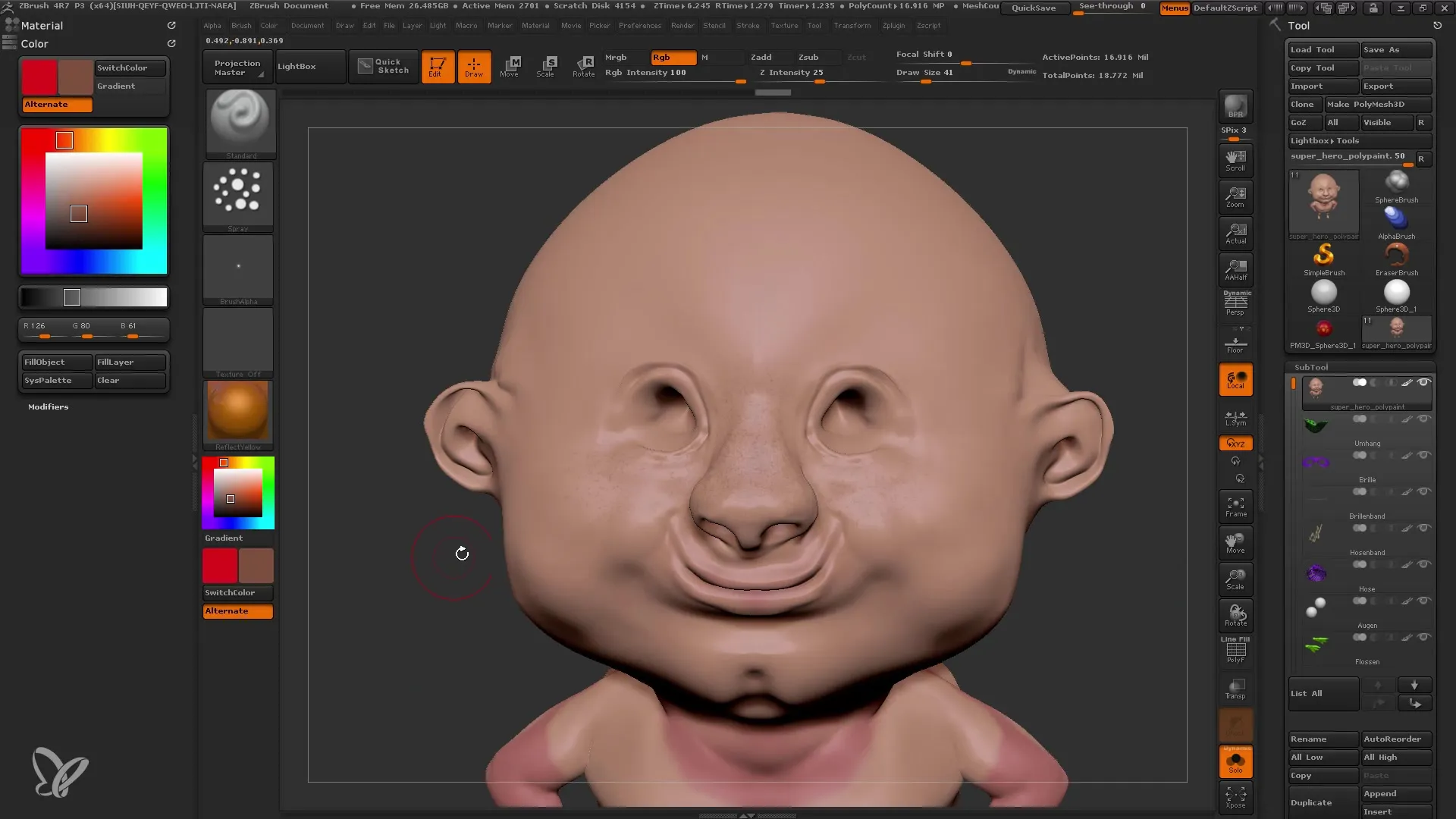
Resumen
En este tutorial completo has aprendido el Polypainting en ZBrush. Has adquirido conocimientos fundamentales y pasos que te ayudarán a pintar tus modelos 3D de forma rápida y efectiva. Utiliza estas técnicas para llevar tus proyectos creativos al siguiente nivel.
Preguntas frecuentes
¿Qué es Polypainting?Polypainting es una función en ZBrush que permite pintar directamente sobre los polígonos de un modelo sin necesidad de mapas UV.
¿Necesito mapas UV para trabajar con Polypainting?No, Polypainting funciona completamente sin mapas UV.
¿Cómo puedo seleccionar colores de forma efectiva?Utiliza el Color Picker y los controles disponibles para brillo y saturación.
¿Qué debo hacer si no puedo pintar?Verifica si la opción Colorize en la configuración de Polypaint está activada.
¿Puedo usar materiales al pintar?Sí, puedes combinar tanto colores como materiales en Polypainting.


